
对于包含文字与多张图片的Word文档,我们最好设计一下布局样式以便读者查阅,下面介绍了对图片进行位置移动和微调的方法,一起来看看吧~
word文档怎么移动图片位置?
1、选择word中插入的图片后,在“格式”选项卡点击位置。
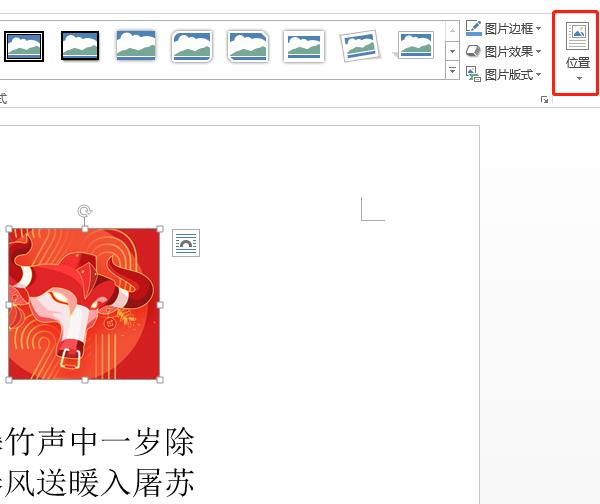
2、选择一种文字环绕方式即可。
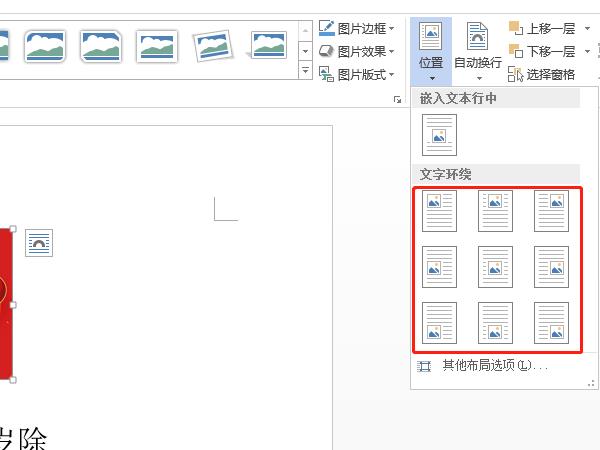
你也可以在选中文字后,点击图片旁边的布局选项选择文字环绕方式。

若要微移图片,请选择该图片,然后按住 Ctrl 键并按箭头键。
本文以华为matebook 16为例适用于windows 10系统microsoft word 2019版本
Word中的图片怎么批量居中
1打开文档,在编辑组选中“替换”,打开查找与替换对话框,也可以直接使用快捷键Ctrl+H,在“查找与替换”对话框中,查找内容输入“^g”,替换内容则选择“格式”。在格式下拉框中选择“段落”,进入“查找段落”对话框,在对齐方式中选择“居中”,点击确定。最后进入查找与替换,点击“全部替换”,这样就可以居中对齐了。
word相关推荐:
以上就是word文档怎么移动图片位置的全部内容了,想要了解更多word相关资讯,敬请关注游戏6,超多有趣的精彩内容等你来看!